Ceas pe panoul telefonului. Widget și ceas standard pentru Windows XP
Deși cea standard conține deja un ceas, această soluție are mai multe dezavantaje. Funcționalitatea unui ceas standard este foarte limitată. Singurele informații pe care le veți vedea când vă uitați la ceasul din bara de activități sunt ore și minute. Nu există o dată, nici o zi a săptămânii, nici un al doilea contor. În plus, bara de activități și, prin urmare, ceasul, nu este întotdeauna la vedere. Și, în ciuda faptului că îndeplinesc corect funcția principală, o astfel de funcționalitate redusă este frustrantă. Widgeturile de ceas de pe desktop sunt concepute pentru a rezolva aceste probleme.
Căutați, descărcați și instalați un widget
Unul dintre avantajele widgeturilor de ceas este cea mai largă alegere dintre ele. Pe Internet, există acces gratuit la ceasuri pentru orice gust: cu mâini și cifre, cu și fără un al doilea indicator, cu și fără ceas cu alarmă. Dacă căutați suficient de mult, puteți găsi cel puțin un widget cu clepsidră.
În primul rând, nu ne putem lipsi Aplicații Windows Bara laterală. Această aplicație pentru Windows XP este o platformă pentru diverse gadgeturi și widget-uri instalate pe desktop. Lista widgeturilor acceptate nu se limitează la ore și include un număr mare de instrumente utile și convenabile. Iată o listă cu doar câteva dintre ele:
- Informatori
- Calendare
- Calculatoare
- Convertoare
- Cursurile valutare
- Prognoza meteo
- Mini-jocuri
- Playere video și audio
Verificați procesul de descărcare și Instalări Windows Bara laterală pe care o puteți în corespunzătoare. Puteți selecta și descărca un widget de ceas pe unul dintre site-urile dedicate gadgeturilor desktop, de exemplu www.gadgetstyle.ru. În plus, puteți utiliza widget ceas standard care vine cu bara laterală Windows.
Să presupunem că ați selectat și descărcat un widget. Pentru a-l instala, mai întâi închideți panoul de gadgeturi dacă este deschis, apoi faceți dublu clic pe fișierul pe care l-ați descărcat mai devreme. Nu mai trebuie să întreprindeți nicio acțiune, așteptați puțin pentru a vă asigura că widgetul are timp să se instaleze, apoi reporniți panoul gadgeturilor. Apoi, trebuie să vă activați widgetul de ceas. Pentru a face acest lucru, faceți clic pe pictograma cu semnul + din partea de sus a panoului gadgeturi, găsiți widgetul pe care l-ați descărcat și activați-l cu un dublu clic. Dacă pe lângă ceas aveți nevoie de alte widget-uri sau gadget-uri, le puteți adăuga la panou exact în același mod.
Setarea datei și orei
Așadar, ați descărcat, instalat și activat widgetul ceasului. Dar cât de mult este utilizarea unui ceas dacă arată timpul greșit? În continuare, vom analiza metoda de setare a datei și orei în Windows XP.
Există mai multe moduri de a seta data și ora în Windows XP. Cu toate acestea, cel mai simplu și mai rapid dintre ele este să faceți clic dreapta pe imaginea ceasului din bara de activități și să selectați elementul „Setare dată / oră” 
Selectând acest element, veți deschide fereastra de setări 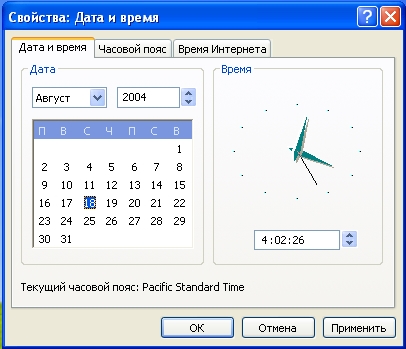 În fereastra care se deschide, în fila „Dată și oră”, selectați luna curentă din meniul derulant de deasupra calendarului, introduceți anul în câmpul din dreapta și selectați un număr făcând clic simplu pe el.
În fereastra care se deschide, în fila „Dată și oră”, selectați luna curentă din meniul derulant de deasupra calendarului, introduceți anul în câmpul din dreapta și selectați un număr făcând clic simplu pe el. 
Ora poate fi setată pe aceeași filă introducând-o în câmpul corespunzător direct de la tastatură sau folosind butoanele săgeți virtuale situate lângă ea. În plus, în alte file ale aceleiași ferestre, puteți selecta fusul orar și modul de trecere la ora de iarnă / vară,  și, de asemenea, configurați sincronizarea orei cu Internetul.
și, de asemenea, configurați sincronizarea orei cu Internetul.
Când cumpărați un computer sau laptop nou cu preinstalat sistem de operare Windows afișează un ceas rotund mare în partea dreaptă a desktopului. Este un gadget cu bara laterală foarte util și practic. Vă permite să țineți evidența timpului fără a vă întrerupe activitatea principală. Dar uneori acest ceas dispare undeva. Ce să faci în acest caz? Pentru a aduce ceasul pe desktop, urmați acești pași.
Sponsorizat de plasarea articolelor P & G pe „Cum să aduci ceasul pe desktop” Cum să formatezi HDD la instalarea Windows 7 Cum se elimină ecranul întins Cum se elimină parola la pornirea computerului
Instrucțiuni
Poate că panoul lateral cu ceasul este pur și simplu ascuns. Pentru a-l afișa pe desktop, mutați cursorul mouse-ului în colțul din dreapta jos al ecranului, găsiți pictograma barei laterale și faceți dublu clic pe ea. Bara laterală cu ceasul este afișată din nou.
Dacă nu găsiți pictograma barei laterale în colțul din stânga jos, atunci aceasta este închisă. Pentru a-l deschide, faceți clic pe „Start” - „Toate programele” - „Accesorii” - „Bara laterală Windows”. A apărut un panou lateral cu ceas.
Dacă bara laterală este deschisă și ceasul nu este pornit, cel mai probabil gadgetul a fost închis. Faceți clic dreapta pe bara laterală și selectați Adăugați un widget. Găsiți pictograma ceasului și trageți-o doar în bara laterală. De asemenea, puteți să faceți dublu clic pe acesta sau să faceți clic dreapta pe pictogramă și să selectați Adăugare. Ceasul este afișat pe desktop.
Dacă pictograma ceasului nu se află pe pagina de personalizare a barei laterale, atunci gadgetul a fost eliminat. Puteți oricând restaura gadgeturile implicite care vin cu Windows. Pentru a face acest lucru, faceți clic dreapta pe bara laterală și selectați Proprietăți. În fereastra de setări care apare, faceți clic pe „Restabiliți widgeturile. ferestrele instalate". Apare o fereastră widget cu o pictogramă de ceas pe ea. Pentru a afișa ceasul în bara laterală - pur și simplu trageți-l acolo sau faceți dublu clic pe pictograma gadget.
Puteți instala alte ceasuri neobișnuite care nu sunt incluse în pachetul de instalare Windows. Faceți clic dreapta pe bara laterală și selectați Adăugați un widget. În fereastra care se deschide, faceți clic pe linkul „Găsiți gadgeturi pe Internet”. Se deschide pagina Galerie gadgeturi Windows.
În partea de sus a paginii, în bara de căutare, tastați „Ore” și faceți clic pe „Căutare”. O pagină cu tipuri diferite ore. Pot fi digitale, analogice, vorbitoare etc. Alege dintre ele cele care îți plac cel mai mult. Faceți clic pe Descărcare - Instalare - Salvare. În exploratorul care se deschide, selectați un folder pentru a salva widgetul descărcat și faceți din nou clic pe „Salvare”.
Acum accesați acest folder, faceți dublu clic pe pictograma gadget și faceți clic pe Instalare. Gadgetul este instalat și adăugat la bara laterală, iar noul ceas este afișat pe desktop. Puteți oricând să închideți acest gadget și să instalați altul.
Ce simpluAlte știri conexe:
Bara laterală este locul în care se află multe gadgeturi utile. De regulă, se află în partea dreaptă a ecranului. În mod implicit, bara laterală este încărcată când porniți computerul în același timp cu pornirea sistemului de operare Windows Vista... Dar de multe ori utilizatorii de PC își fac propriile setări în funcționarea computerului, pentru a
Gadgeturile (Widgets) sunt una dintre cele mai controversate caracteristici ale unui sistem de operare cu ferestre. Unii utilizatori le instalează și nu au nicio idee despre cum să folosească pe deplin un PC fără ajutorul lor. Alții nici măcar nu știu ce este și se descurcă destul de cu succes. Există gadgeturi pentru Windows 10, ce sunt acestea și cum să le instalăm - vom analiza în detaliu răspunsul la aceste întrebări mai târziu în articol.
De ce au dispărut widget-urile din Windows 10?
Odată cu sosirea primei versiuni 8 și apoi a zecea versiune, această problemă a fost rezolvată, deoarece Microsoft a decis să elimine complet funcția din sistem din anumite motive:
- Ca inutil. În noile sisteme, accentul a fost pus pe plăcile live, care, într-un fel, funcționează la fel ca widgeturile. Acestea afișează Informatii utile, sunt actualizate în timp real și par mai relevante;
- Din motive de securitate. Aici, dezvoltatorii, mai degrabă, au spus fără prea multe motive. Deoarece este greu de presupus că o parte atât de mică a sistemului ca un widget poate afecta foarte mult securitatea, iar părți din codul său pot fi utilizate de către intruși. Deși este posibil să fi avut un impact asupra performanței. Puteți verifica acest lucru returnând funcționalitatea și.
Acum gadgeturile pentru Windows 10 nu pot fi găsite pe site-ul oficial.
Cu toate acestea, nu mai există widgeturi și motivele sunt date. Majoritatea utilizatorilor au fost pur și simplu de acord și au început să folosească plăci, dar există și cei care nu vor să se lipsească de astfel de plăci oportunitate convenabilăși s-au întrebat cum să instaleze gadgeturi pe Windows 10. De dragul lor, dezvoltatorii terți au încercat să creeze un software care să copieze funcționalitatea widgeturilor cât mai aproape posibil și să spună cum să instalați gadgeturi pe desktop în Windows 10.
Cum se instalează gadgeturi pe desktopul Windows 10 folosind programe
8GadgetPack
- Centru media;
- Producător de filme;
- .Cadru net;
- Versiunea DirectX 9 și multe altele.
Este probabil ca, după ce ați scotocit pe Internet, să găsiți alte soluții mai puțin cunoscute, dar este necesar să faceți acest lucru, dat fiind că cele descrise mai sus vă permit să returnați funcționalități care erau în 7 și chiar mai mult. 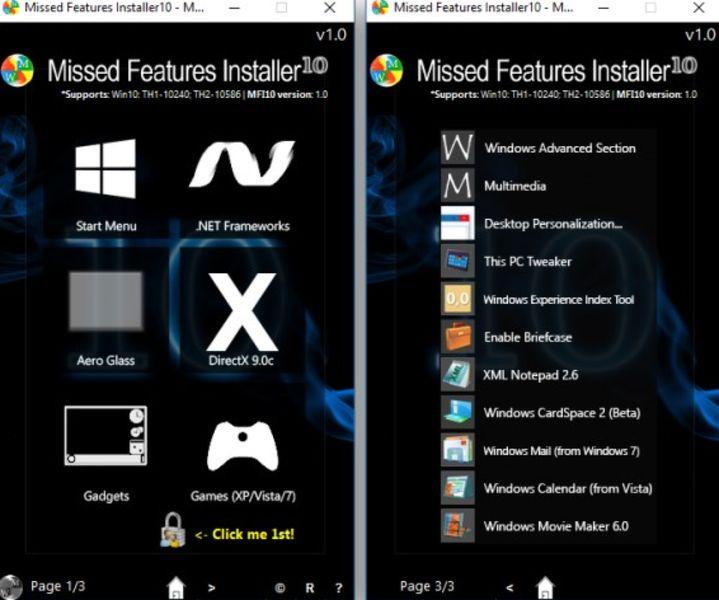
Dacă sunteți în căutarea unor modalități de a elimina gadgeturile pe Windows 10 - atunci acest lucru se face adăugându-le în sistemul de operare.
